Якщо у вас є ноутбук або екран комп’ютера занадто малий, гарною ідеєю буде сховати панель завдань Windows 11. Таким чином, ви зможете отримати вигоду від кожного пікселя екрана для відкритих програм, а зовнішній вигляд екрана стане чистішим і мінімалістичнішим.
Купріни
Що є, те є Windows Панель задач?
Windows Панель завдань є одним з найважливіших компонентів графічного інтерфейсу операційної системи Microsoft Windows. Панель завдань — це панель інструментів, розташована внизу екрана (за замовчуванням, але її можна перемістити в інші частини екрана), яка забезпечує швидкий доступ до різноманітних функцій і програм. Start Menu, System Трей, іконки програм та інші елементи.
Як можна приховати панель завдань у Windows 11 (Автоматичне приховування)
Щоб якнайшвидше перейти до параметрів налаштування, клацніть правою кнопкою миші на панелі завдань (у нейтральній зоні), а потім у меню, що відкриється, натисніть «Панель завдань». Settings".

Відкриється панель налаштувань і налаштувань, де ви можете налаштувати приховування панелі завдань Windows 11. Все, що вам потрібно зробити, це натиснути «Поведінка панелі завдань», а потім позначити опцію «Автоматично приховувати панель завдань».
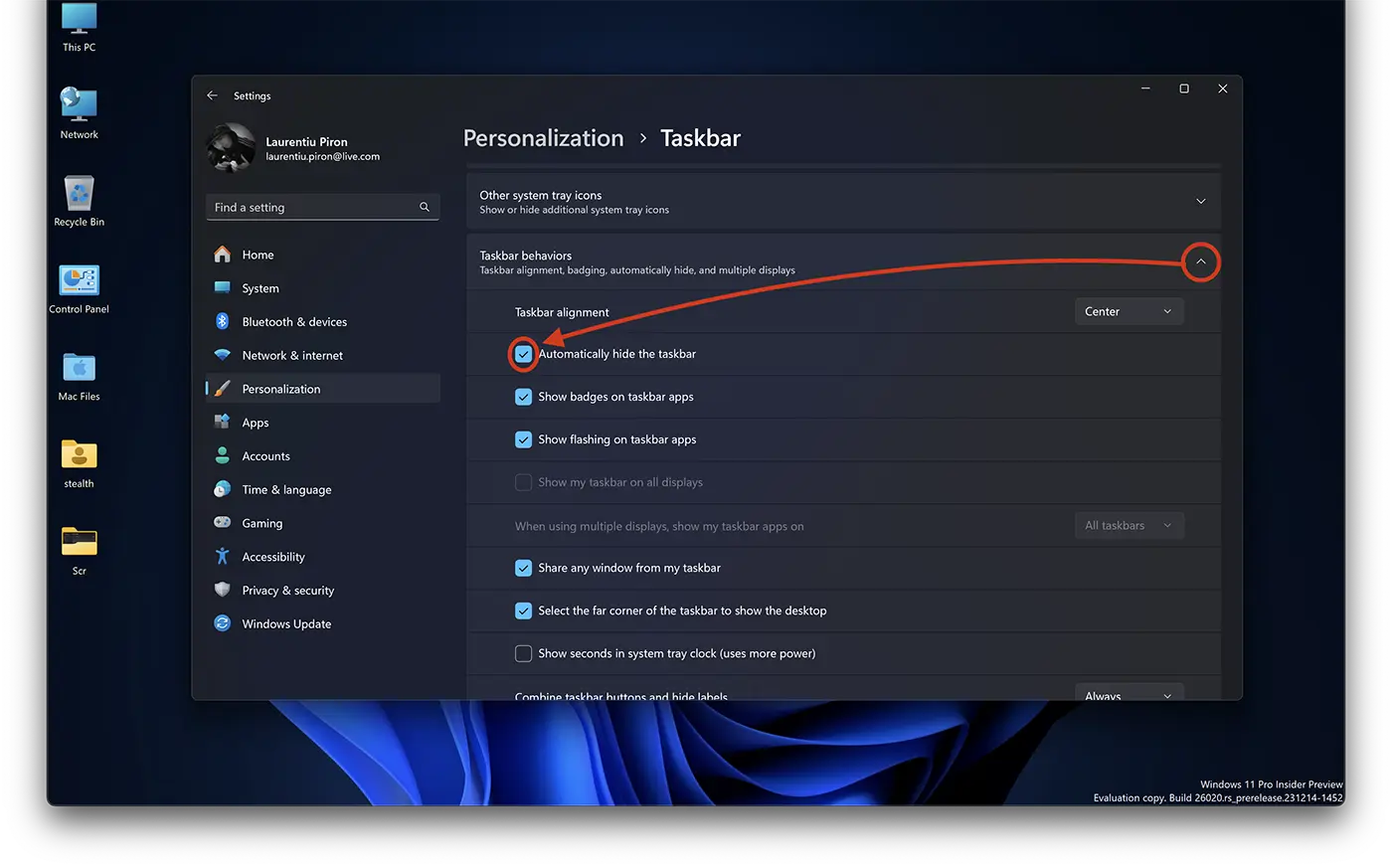
Після того, як ви позначите цю опцію, панель завдань автоматично зникне.
За темою: Як зробити інтерфейс Windows 11 схожим на Windows 10?
Щоб швидко отримати доступ до ярликів програм, налаштувань або відкритих програм, панель завдань автоматично з’являтиметься щоразу, коли ви наведете курсор миші внизу екрана. Ця дія виконується незалежно від того, наводите курсор у відкритій програмі чи з desktop.